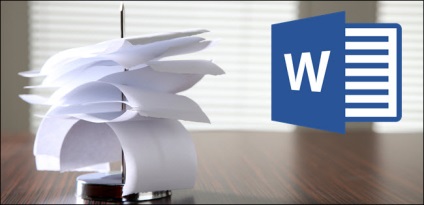
У Word є маловідомий інструмент під назвою «Скарбничка» (в англійській версії - Spike). З його допомогою можна збирати блоки тексту і / або зображення з різних місць документа Word, щоб вставити їх в інше місце в поточному документі, інший файл Word або додаток.
Назва Spike (Шип, в перекладі з англійської) прийшло в Word від старовинного держателя для паперів. На нього наколювали документи, з якими більше не потрібно було працювати. Подекуди такий шип використовують до сих пір.
Щоб додати інформацію в скарбничку, виділіть необхідний текст і / або зображення і натисніть клавіші Ctrl + F3. Виділена інформація буде вирізана з документа і поміщена в скарбничку. Ви можете продовжити вирізати частини документа, і Word продовжить додавати їх в скарбничку.
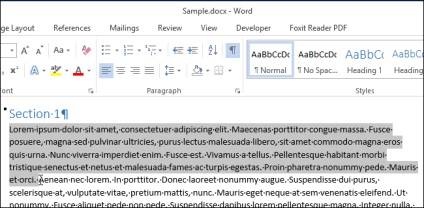
Зараз Ви, ймовірно, думаєте: "Вирізати. Я не хочу вирізати текст!"
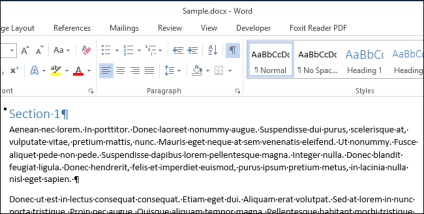
Ми скопіювали два блоки тексту, які тепер вставимо в новий документ. Відкрийте вкладку File (Файл).

У списку ліворуч натисніть New (Створити).
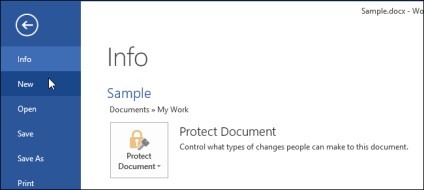
Клацніть по Blank document (Новий документ).
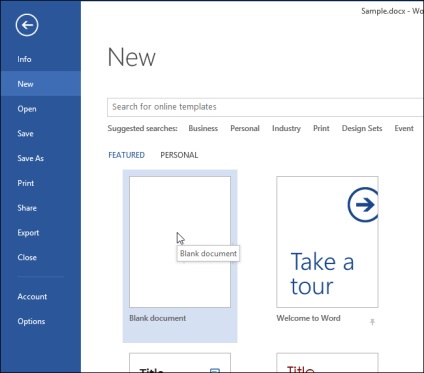
Щоб вставити текст з скарбнички, натисніть Ctrl + Shift + F3.
Примітка: Натискання Ctrl + Shift + F3 стирає всю інформацію зі скарбнички. Якщо потрібно вставити інформацію, не видаляючи її з скарбнички, введіть слово "скарбничка" і натисніть Enter. В англійській версії Word, вам потрібно ввести слово "spike".
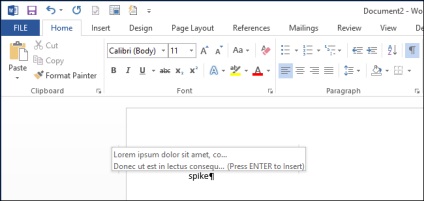
Вся інформація з скарбнички (не тільки останній вирізаний блок тексту, а й усі попередні) вставляється в те місце документа, де знаходиться курсор.
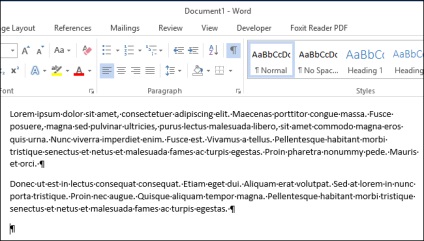
Вміст скарбнички можна подивитися, чи не вставляючи його. Відкрийте вкладку Insert (Вставка).
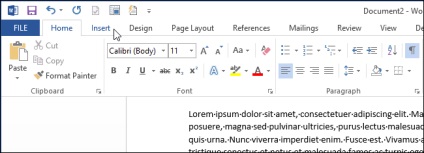
У розділі Text (Текст) натисніть кнопку Quick Parts (Експрес-блоки) і виберіть AutoText (Автотекст).
Примітка: Можливо, доведеться розгорнути вікно Word, щоб відобразити ярлик кнопки Quick Parts (Експрес-блоки). Якщо вікно занадто мало, текстові підписи для деяких кнопок на стрічці не відображаються.
Інформація в скарбничці відображається як елемент підміню AutoText (Автотекст). Ви можете клікнути по елементу скарбничка в підміню, щоб вставити її вміст туди, де знаходиться курсор. При такій вставці вміст не видаляється зі скарбнички.
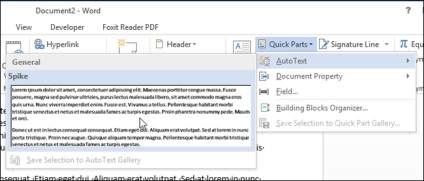
Скарбничка зручна, коли потрібно швидко і легко змінити вигляд документа, переміщаючи несуміжні блоки тексту та зображення, або створити новий документ з частин вже існуючого.